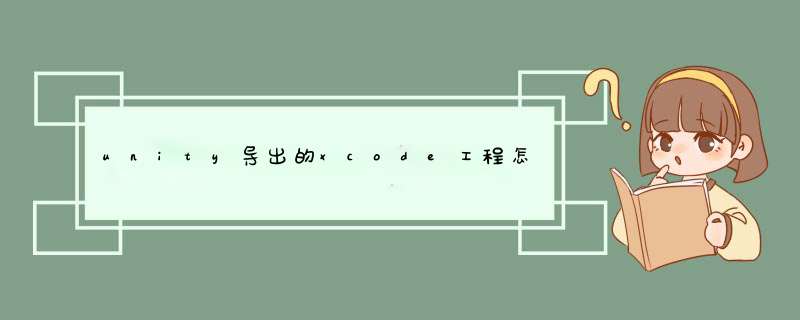
下面是详细的步骤。
第一步:
打开Unity开始导入插件,首先在Project视图中右键选择ImportPackage->Custom
Package->ngui_free.unitypackage(刚刚下载至本地的插件)导入完毕后,请刷新一下你的工程
确保Unity导航菜单栏中出现NGUI的菜单项,Unity的版本不同可能导致NGUI导入时不存在菜单
项,也可以退出Unity在重新进入即可。
第二步:
在新创建的Unity工程中删除Hierarchy视图中原有的摄像机对象,在Unity导航栏菜单中选择
NGUI->Create aNewUI。可以理解为创建摄像机,并且这个摄像机直直的照射在平面中,该平
面就是我们的UI平面。点击CreateaNewUI 菜单项后d出UITool工具栏。
Layer:下拉列表表示摄像机的显示层。
当你选择最后一项AddLayer时,灰色的表示系统默认的,可双击可用层的右边对层进行重命名。
Camera:下拉列表设置摄像机的朝向是2D还是3D。
最后直接点击CreateYourUI即可创建一个新的界面。
接着NGUI会自动帮我们在Hierarchy视图中生成如下的对象关系。
UIROOT(2D):界面根节点、入口点。
Camera:NGUI生成的摄像机对象,它将直直的照射在锚点面板。
Anchor:界面的锚点,影响UI的显示位置。它下面会挂着面板。
Panel:面板,摄像机照射着它,它下面会挂一些控件,比如标签、按钮、精灵、拖动条等等。
第三步:
创建界面组件,在Unity导航菜单栏中选择NGUI->CreateaWidget创建小部件
Atlas:图像集合
Font:字体
Template:模板
P:X、Y、Z坐标//z越小越先绘制
R:X、Y、Z轴的旋转
S:X可理解为图片宽,Y理解为图片高
刚刚我们创建的模板为SimpleTexture,NGUI会帮我们绑定UITexture脚本。
Material:添加的材质对象,为了让材质显示的更加清晰,我们设置材质的着色器为Unlit/Texture
Depth:表示深度,就好比UI绘制的先后顺序,数值越高越先绘制,它主要应用于Sprite精灵(后面
详细说),
在SimpleTexture中设置无效,不过可以通过修改Z轴坐标的形式来更改绘制顺序。
ColorTint:设置颜色,用于没有贴图的材质。
Correction:自动设置图片宽高,就好比本例中我的图片宽高是128X128,点击该按钮后会自动修
改
Transform中S的X=128与Y=128。
有朋友想要了解unity3d插件的安装,顺便做一个简易的安装教程,希望大家理解初学者的艰难 呵呵。简单介绍2种安装方法。下面 第一种u3d安装方法 (推荐).
1.在工程窗口的空白处点击右键,出现d出菜单,如图1所示
2.把鼠标移到 import package 如下图2所示
3.在出现的d出菜单,找到custom package... 并 点击 如下图3
4.在打开的文件浏览窗口中,找到你要安装的插件,这里以NGUI3.6.4为例,然后点击 打开 。如下图4所示
5.在d出的窗口上,点击 import 按钮 ,Unity将会对插件编译、核实插件是否有错误,稍等一会如果没有任何报错,即可完成NGUI3.6.4的安装,如下图5所示
6.如果插件在导入过程中没有报错,安装完成后,即可在上面的菜单中看到NGUI 图下图6所示
注:如果安装没有报错,菜单中也没有看到NGUI,请关闭Unity再重打开,NGUI即可更新显示出来
第二中u3d安装方法(简单的说明一下)
1.首先保证Unity开打,
2.项目已经建立完成
3.找到你要安装的插件,双击文件即自动导入到项目中
欢迎分享,转载请注明来源:内存溢出

 微信扫一扫
微信扫一扫
 支付宝扫一扫
支付宝扫一扫
评论列表(0条)